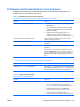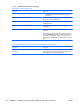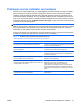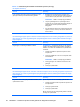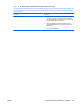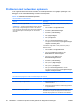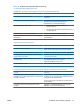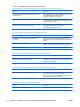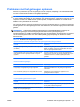Troubleshooting Guide
Table Of Contents
- Diagnosevoorzieningen voor de computer
- Problemen oplossen zonder gebruik van diagnosevoorzieningen
- Veiligheid en comfort
- Voordat u belt voor technische ondersteuning
- Tips
- Algemene problemen oplossen
- Problemen met de elektrische voeding oplossen
- Problemen met diskettes oplossen
- Problemen met de vaste schijf oplossen
- Problemen met mediakaartlezers oplossen
- Problemen met het beeldscherm oplossen
- Problemen met audio oplossen
- Problemen met printers oplossen
- Problemen met toetsenbord en muis oplossen
- Problemen met de installatie van hardware
- Problemen met netwerken oplossen
- Problemen met het geheugen oplossen
- Problemen met de processor oplossen
- Problemen met de cd-rom- of dvd-rom-drive oplossen
- Problemen met de Drive Key oplossen
- Problemen met onderdelen aan de voorkant oplossen
- Problemen met de internettoegang oplossen
- Problemen met de software oplossen
- Contact opnemen met een HP Business of Service Partner
- POST-foutberichten
- Wachtwoordbeveiliging en CMOS opnieuw instellen
- Schijfbeveiligingssysteem (DPS)
- Index
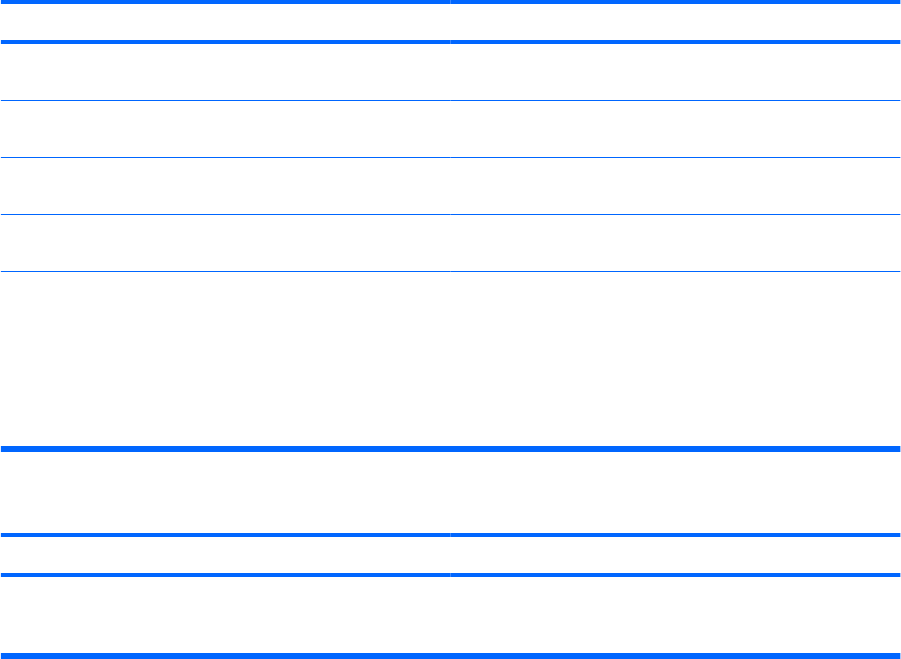
Muis reageert niet of beweegt te traag.
Oorzaak
Oplossing
het toetsenbord) en start u vervolgens de computer
opnieuw op.
Het actieve programma reageert niet meer. Sluit de computer af met behulp van het toetsenbord en start
de computer vervolgens opnieuw op.
Mogelijk moet de muis worden gereinigd. Verwijder het klepje van de muisbal en maak de interne
onderdelen schoon.
Mogelijk moet de muis worden gerepareerd. Raadpleeg de wereldwijde Garantieverklaring voor de
voorwaarden.
De computer is in de standbystand. Druk kort op de aan/uit-knop om de standbystand te
beëindigen.
VOORZICHTIG: Als u probeert de computer te activeren
vanuit de standbystand, houdt u de aan/uit-knop niet langer
dan vier seconden ingedrukt. Anders wordt de computer
uitgeschakeld, waarbij alle niet-opgeslagen gegevens verloren
gaan.
Muis beweegt alleen horizontaal of verticaal of muis maakt onregelmatige bewegingen.
Oorzaak
Oplossing
De muisbal of de draaiende asjes die contact maken met de
bal zijn vuil.
Verwijder het klepje van de muisbal aan de onderkant van de
muis en reinig de interne onderdelen met een reinigingsset
(verkrijgbaar bij de meeste computerwinkels).
Tabel 2-10 Muisproblemen oplossen (vervolg)
36 Hoofdstuk 2 Problemen oplossen zonder gebruik van diagnosevoorzieningen NLWW